Plex-mediaserver gebruiken zonder internettoegang

Internet-connectiviteit vormt het hart van de Plex Media Server-ervaring, maar dat betekent niet dat er tijden zijn (zoals tijdens lokale uitval of tijdens vakantie weg van betrouwbare internettoegang) moet je zonder Plex. Lees verder terwijl we u laten zien hoe u dingen kunt aanpassen (en waarom het belangrijk is om dingen in te stellen vóór u offline toegang nodig hebt.
Een van de dingen waar mensen het meest van houden, is hoe gestroomlijnd de ervaring is is - en die stroomlijning is gecentreerd rond hun Plex-accounts, toegang tot de externe Plex-centrale server en hoe dat al hun instellingen en gebruikerservaring samenbindt. Maar om die ervaring te laten werken, moet uw computer naar Plex bellen en zich authenticeren. Als dit niet lukt, is het hele systeem tot stilstand.
Gelukkig zijn er twee eenvoudige manieren om het probleem te omzeilen: tweaken hoe Plex het verificatiesysteem gebruikt en in speciale gevallen terugvallen op het DLNA-systeem als een back-up. We raden u aan beide functies in te stellen, zoals beschreven in de onderstaande gedeelten, om ervoor te zorgen dat u nooit hoog en droog blijft.
Voordat we verdergaan, zijn er twee zeer belangrijke kanttekeningen. Eerst en vooral moet u deze wijzigingen van te voren aanbrengen . U moet online zijn en ingelogd op uw Plex-account om wijzigingen aan te brengen in uw lokale Plex Media Server. Er is geen manier om dit te omzeilen. Als u toegang wilt tot uw Plex Media Server wanneer het internet niet beschikbaar is, moet u moet de wijzigingen aanbrengen voordat de server offline is.
Ten tweede, als u het Plex Home-systeem gebruikt, een premiumfunctie dat komt met de Plex Pass waarmee je gebruikersprofielen voor mensen in je huis kunt instellen, er is geen manier om dat systeem offline te gebruiken met een Plex-client. U kunt DLNA-compatibele clients (zoals beschreven in de tweede sectie hieronder) alleen gebruiken in geval van een internetstoring, dus sla die instructies over.
Trick One: Plex-authenticatie uitschakelen op uw lokale netwerk
De eerste bedrijf is om in te stappen op uw Plex Media Server via het webgebaseerde configuratiescherm, standaard gelegen op// [IP van uw lokale server]: 32400. Klik op het moersleutelpictogram in de rechterbovenhoek om toegang te krijgen tot uw instellingenmenu.
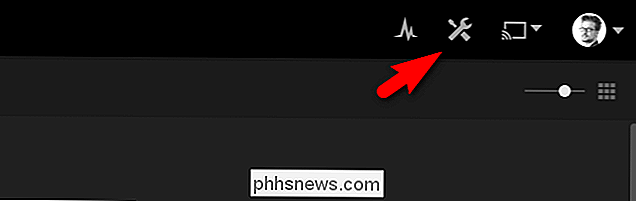
Klik in het menu Instellingen op het tabblad "Server" en klik daarnaast op de knop "Show Advanced" als u dat nog niet hebt gedaan heeft de geavanceerde weergave in het verleden ingeschakeld.
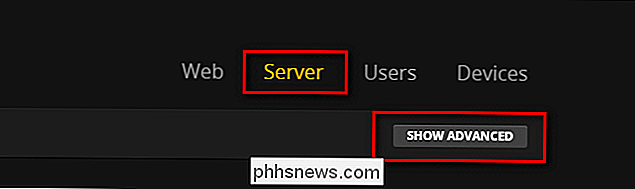
Selecteer 'Netwerk' in de navigatiebalk aan de linkerkant.
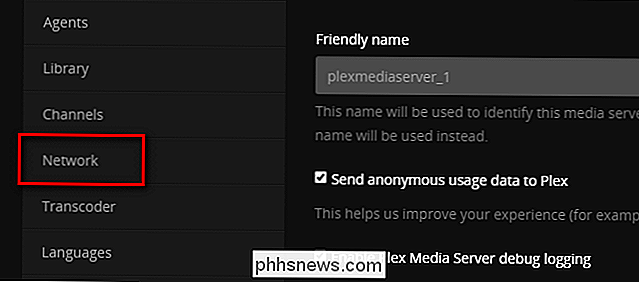
Blader door de instellingenpagina 'Netwerk' totdat u het item ziet voor 'Lijst met IP-adressen en netwerken die zijn toegestaan without auth ".

U kunt het vak vullen met twee verschillende soorten items. U kunt afzonderlijke IP-adressen invoeren, gescheiden door komma's, of u kunt een heel blok IP-adressen aanwijzen met behulp van een netmasker. We raden aan om de individuele IP-adrestruc te gebruiken, tenzij u hier een dringende reden voor hebt, omdat het vereist dat elk apparaat in uw netwerk dat u offline toegang tot Plex wilt geven, een statisch IP-adres heeft en dat u alle ze hier.
Een veel gemakkelijkere manier om het te benaderen is om een netmasker te gebruiken, wat simpelweg een manier is om meerdere adressen te specificeren. Als uw lokale netwerk bijvoorbeeld IP-adressen gebruikt met het formaat 10.0.0.x, moet u het volgende invoeren:
10.0.0.1/255.255.255.0
Dit zegt, in netmask lingo, "alle adressen van 10.0.0.1 tot 10.0.0.254 ", die elk beschikbaar adres op uw lokale netwerk omvat.
Als uw lokale netwerk 192.168.1.x gebruikt, voert u het volgende in:
192.168.1 / 255.255.255.0
... enzovoort.

Zorg ervoor dat u uw wijzigingen opslaat en dat u klaar bent. Uw lokale Plex-server blijft open voor bedrijven, zelfs zonder een actieve internetverbinding om naar huis te bellen.
Trick Two: DLNA-apps gebruiken als een terugval
Naast het uitschakelen van lokale autorisatie, zoals we in het laatste gedeelte hebben gedaan, is er is een extra truc waarvan we willen profiteren. Er zijn enkele Plex-clients die, ondanks onze wijzigingen op de Plex-server, nog steeds niet werken zonder toestemming van de hoofd Plex-server. Vanaf deze tutorial is een van de meer prominente voorbeelden van dit probleem de officiële Plex-app voor Apple TV - zelfs als je de IP-configuratie instelt zoals we net deden, maakt de Apple TV-client het moeilijk als hij geen toegang heeft tot internet .
Om het extra te spelen, extra , veilig, gaan we een geweldig fallback-systeem gebruiken: DLNA. DLNA is een oudere standaard waarmee lokale apparaten op uw netwerk met elkaar kunnen verbinden voor mediatoegang. Standaard moet Plex DLNA hebben ingeschakeld, maar laten we het bevestigen om het veilig te spelen. In dezelfde "Server" -instellingen die we in de vorige sectie hebben gebruikt, zoekt u naar "DLNA" in de zijbalk en selecteert u deze.
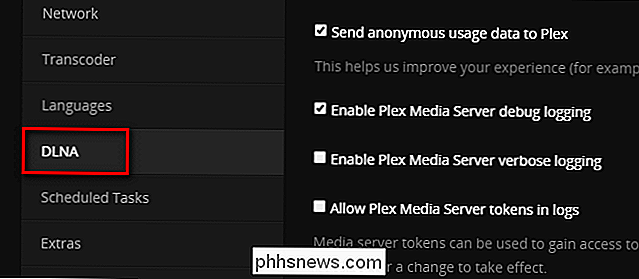
Controleer in het gedeelte DLNA of "Schakel de DLNA-server in" is aangevinkt.
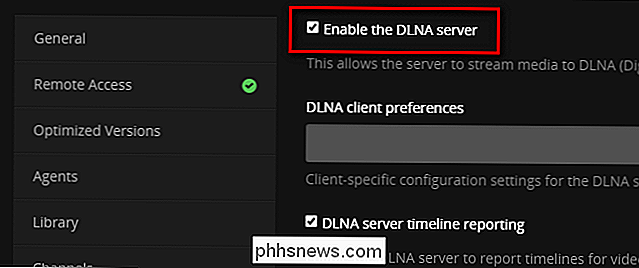
GERELATEERD: Hoe u video op uw Apple TV met VLC afspeelt
Hoewel het gebruik van Plex Media Server als DLNA-server u niet de volledige Plex-ervaring biedt, geeft het u wel toegang tot al uw media. Elke DLNA-compatibele mediaspeler of -client in uw lokale netwerk detecteert automatisch uw Plex-server en u hebt toegang tot uw media.
Als u bijvoorbeeld een Apple TV hebt en u bent gefrustreerd dat de belangrijkste Plex-app werkt niet zonder internettoegang, je hebt nog steeds toegang tot de films en shows op je Plex-server met een DLNA-compatibele app, zoals VLC. In onze tutorial over het gebruik van VLC met uw Apple TV kunt u zelfs onze Plex-mediaserver in sommige screenshots zien, met dank aan de DLNA-integratie.
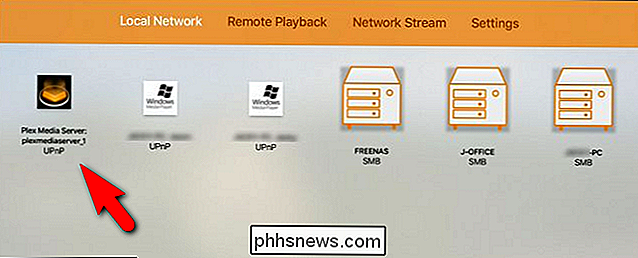
Na controle om te zorgen dat DLNA aan staat, neem even de tijd om te gaan via je favoriete apps en zelfs de handleidingen voor je smart tv en media-ontvangers om te zoeken naar een vermelding van "DLNA" of "UPnP". Lees hoe deze functies werken en test ze met uw Plex Media Server, dus wanneer het internet uitvalt, bent u klaar om te gaan.
Dat is alles: met twee kleine aanpassingen aan uw Plex Media Server software die u nog niet gereed bent voor toegang tot uw media, zelfs als het internet niet werkt of als u uw volledige Plex-installatie hebt ingepakt in een hut ver van de bewoonde wereld.

Hallo Microsoft, stop met het installeren van apps op mijn pc zonder te vragen
Ik krijg de Windows 10-apps voor automatisch installeren beu. Apps zoals Facebook verschijnen nu uit het niets en geven zelfs meldingen weer die smeken om ze te gebruiken. Ik heb de Facebook-app niet geïnstalleerd, ik heb hem geen toestemming gegeven om meldingen weer te geven en ik heb hem zelfs nooit gebruikt.

De rapporten over de dood van het MP3-bestandsformaat zijn sterk overdreven. Afgelopen week hebben nieuwssites op het internet verhalen geschreven waarin staat dat de MP3 dood is. Dit lijkt te komen door een misverstand van een persbericht en anderen die copycat proberen te spelen voor klikken. Dus wat is de deal met MP3, en waarom denken mensen dat het is overleden?



